Configurer
Cette rubrique explique les étapes requises pour configurer la connectivité entre le WS Cloud privé virtuel (VPC) et le réseau ODB pour Oracle Database@AWS.
Tableau 1-1 Droits d'accès requis pour configurer la connectivité
| Tâche | Nuage | Identité utilisateur | Droits d'accès |
|---|---|---|---|
| Configurer la connectivité entre le VPC AWS et le réseau ODB pour Oracle Database@AWS | AWS |
Pour créer une règle de routage dans la table de routage VPC d'application, les droits d'accès EC2 IAM suivants sont requis.
Pour créer une adresse sortante dans le routage 53, les droits d'accès Résolveur 53 de routage IAM suivants sont requis.
EC2 IAM :
Pour configurer des règles de sécurité dans un groupe de sécurité, des droits d'accès EC2 IAM sont requis.
|
Remarque
Avant de commencer à configurer la connectivité entre le VPC AWS et le réseau ODB pour Oracle Database@AWS, vous devez télécharger la dernière interface de ligne de commande AWS. Pour plus d'informations, reportez-vous à Installation ou mise à jour vers la dernière version de l'interface de ligne de commande AWS.
Avant de commencer à configurer la connectivité entre le VPC AWS et le réseau ODB pour Oracle Database@AWS, vous devez télécharger la dernière interface de ligne de commande AWS. Pour plus d'informations, reportez-vous à Installation ou mise à jour vers la dernière version de l'interface de ligne de commande AWS.
- Utilisez la dernière CLI AWS et exécutez la commande suivante :
aws --version - Assurez-vous d'utiliser la interface de ligne de commande AWS version
2.27.47ou supérieure. Par exemple, la sortie suivante s'affiche après l'exécution de la commande précédente :aws-cli/2.27.47 Python/3.13.5 Darwin/24.5.0 source/x86_64 - Exécutez la commande suivante pour vérifier que vous avez accès au paramètre
--odb-network-arn:aws ec2 create-route help - Vérifiez que le paramètre
[--odb-network-arn <value>]apparaît dans l'aide SYNOPSIS de l'APIcreate-route:create-route [--destination-prefix-list-id <value>] [--vpc-endpoint-id <value>] [--transit-gateway-id <value>] [--local-gateway-id <value>] [--carrier-gateway-id <value>] [--core-network-arn <value>] [--odb-network-arn <value>]
Configurer le routage
Cette section décrit la création d'une règle de routage dans la table de routage pour permettre le routage du trafic vers Oracle Database@AWS via le réseau ODB. Vous devez créer une règle de routage identique dans toutes les tables de routage associées aux sous-réseaux à partir desquels vous comptez accéder à Oracle Database.
Créer une règle de routage ciblant le réseau ODB
Définissez vos variables d'environnement AWS avec les options Clé d'accès et Clé d'accès secrète suivantes :
- Si votre système d'exploitation est Linux, utilisez le script suivant pour configurer la variable d'environnement pour le AWS CLI.
$ export AWS_ACCESS_KEY_ID=AKIAIOSFODNN7EXAMPLEKEY $ export AWS_SECRET_ACCESS_KEY=wJalrXUtnFEMI/K7MDENG/bPxRfiCYEXAMPLESECRETKEY $ export AWS_DEFAULT_REGION=<region-code> - Si votre système d'exploitation est Windows, utilisez le script suivant pour configurer la variable d'environnement pour AWS CLI.
$ set AWS_ACCESS_KEY_ID=AKIAIOSFODNN7EXAMPLEKEY $ set AWS_SECRET_ACCESS_KEY=wJalrXUtnFEMI/K7MDENG/bPxRfiCYEXAMPLESECRETKEY $ set AWS_DEFAULT_REGION=<region-code> - Accédez au tableau de bord VPC et sélectionnez Vos VPC dans le cloud privé virtuel de la console AWS.
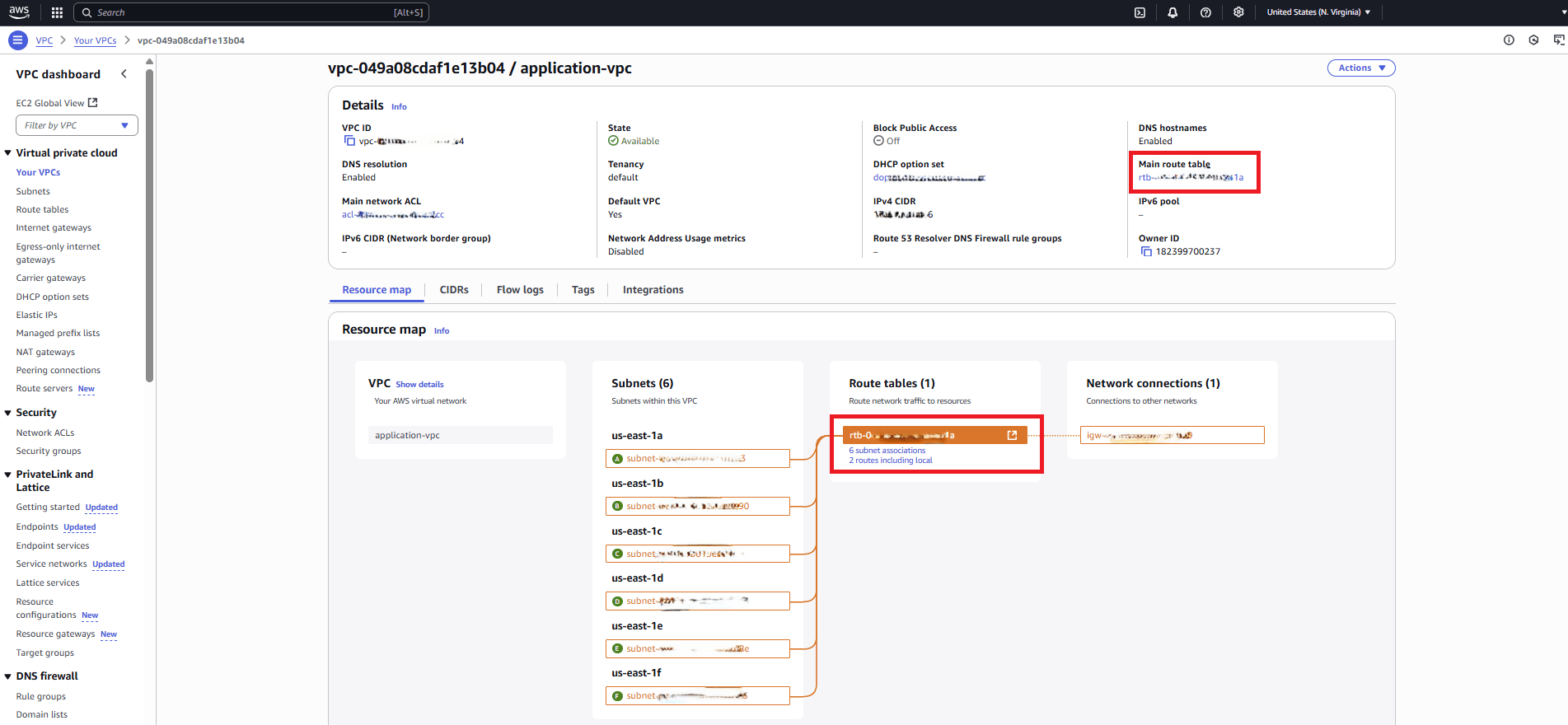
- Sélectionnez l'onglet Mappage des ressources, puis sélectionnez la table de routage associée au sous-réseau.
- Dans le tableau de bord Oracle Database@AWS, sélectionnez Réseaux ODB, puis sélectionnez le réseau ODB que vous utilisez.
- Sélectionnez l'onglet Récapitulatif pour afficher les détails de l'ARN réseau ODB et de la plage CIDR de sous-réseau client.
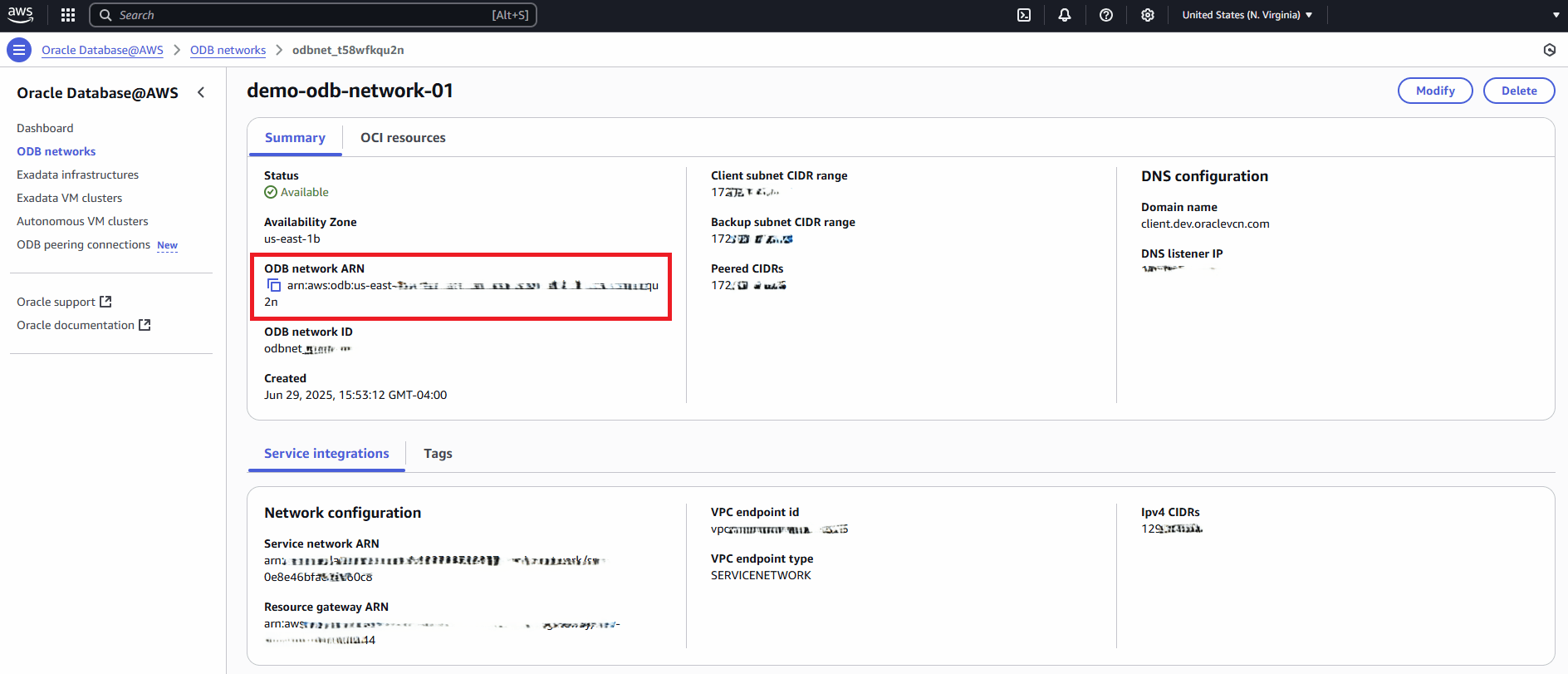
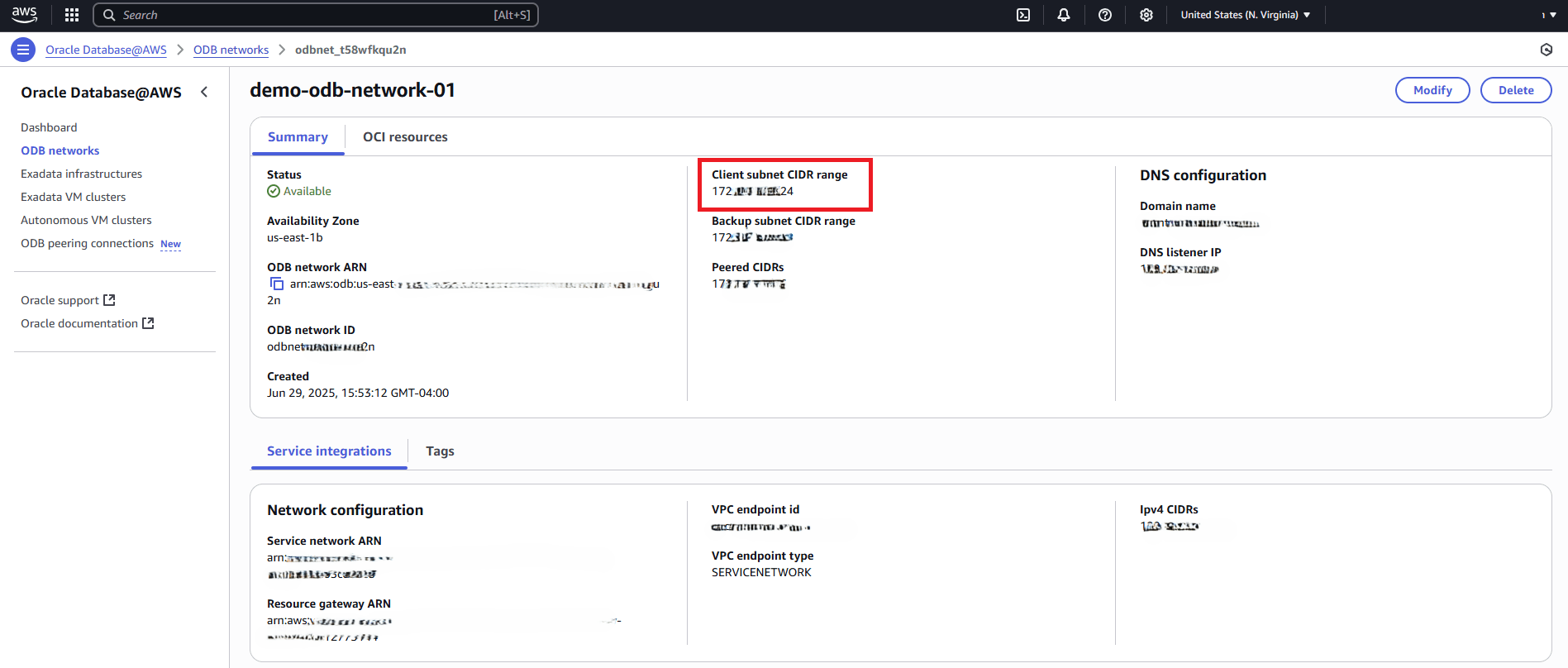
- Utilisez la dernière CLI AWS pour exécuter la commande suivante. Cette commande crée une route dans la table de route du VPC de l'application. Ce routage dirige le routage de trafic d'application pour le CIDR de sous-réseau client via le réseau ODB.
Remarque
Si votre système d'exploitation est Windows, incluez le symbole de curseur^au début de la commande avant de l'exécuter. Si votre système d'exploitation est Linux, incluez le symbole barre oblique/au début de la commande avant de l'exécuter.aws ec2 create-route --destination-cidr-block <OCI_CLIENT_SUBNET_CIDR> --route-table-id <ROUTE_TABLE_ID> --odb-network-arn <ODB_NETWORK_ARN> --region <REGION>